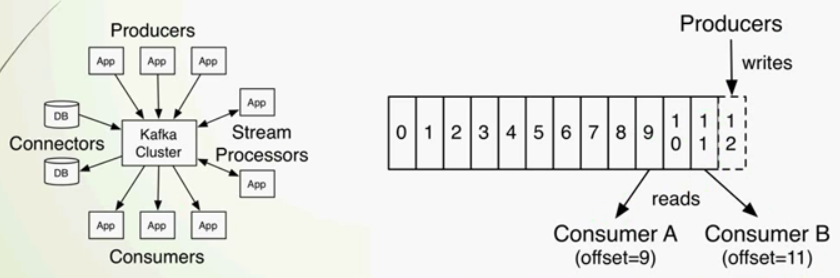
一:装java环境,确保java能正确调用

kafka下载地址:http://kafka.apache.org/downloads
下载并解压kafka:
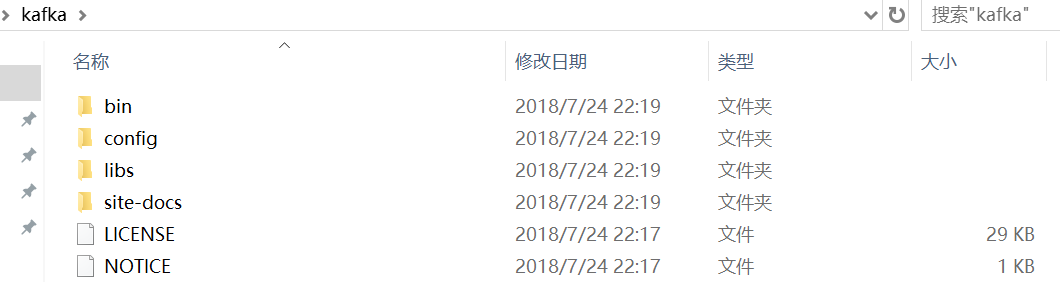
新建两个文件夹,用于存放zookeeper和kafka的log数据

修改配置:
1、新建zookeeper_datazookeeper文件夹,用于存放zookeeper的数据

编辑config--zookeeper.properties的dataDir为刚刚创建的文件夹,clientPort为zookeeper的默认端口号


2、新建一个文件夹,用于存放kafka的log数据

编辑config--server.properties的log.dirs为刚刚创建的文件夹


每启动一个kafka,broker.id必须唯一,不能重复

zookeeper端口号对上

kafka的默认端口号为9092

消息队列使用步骤(需按顺序启动):
1、启动zookeeper(在bin目录的外层运行):
linux/mac:bin/zookeeper-server-start.sh config/zookeeper.properties
windows:binwindiwszookeeper-server-start.bat configzookeeper.properties


2、启动kafka(在bin目录的外层运行):
linux/mac:bin/kafka-server-start.sh config/server.properties
windows:binwindowskafka-server-start.bat configserver.properties

3、创建topic,如名为test(在bin目录的外层运行)
linux/mac:bin/kafka-topics.sh --create --zookeeper localhost:2181 --replication-factor 1 --partitions 1 --topic test
windows:binwindowskafka-topics.bat --create --zookeeper localhost:2181 --replication-factor 1 --partitions 1 --topic test
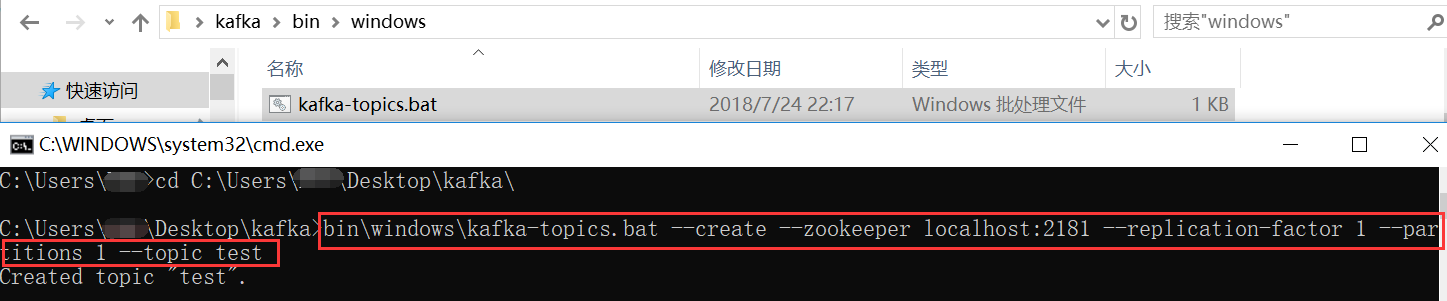
kafka也会有对应日志

zookeeper也有对应日志

4、列出topic (在bin目录的外层运行)
linux/mac:bin/kafka-topics.sh --list --zookeeper localhost:2181
windows:binwindowskafka-topics.bat --list --zookeeper localhost:2181

5、启动生产者发送消息 (在bin目录的外层运行)
linux/mac:bin/kafka-console-producer.sh --broker-list localhost:9092 --topic test
windows:binwindowskafka-console-producer.bat --broker-list localhost:9092 --topic test

6、启动消费者接收消息(可开多个),运行后会自动刷新消息 (在bin目录的外层运行)
linux/mac:bin/kafka-console-consumer.bat.sh --bootstrap-server localhost:9092 --topic test --from-beginning
windows:binwindowskafka-console-consumer.bat --bootstrap-server localhost:9092 --topic test --from-beginning

